ในการใช้งานคอมพิวเตอร์ตามปกติของเรา แอพหรือเกมบางตัวมักจะทำงานช้าเพราะต้องการทรัพยากรมากขึ้นเพื่อให้ทำงานได้อย่างถูกต้อง คอมพิวเตอร์ส่วนใหญ่ไม่สามารถจัดลำดับความสำคัญให้กับแอพหรือกระบวนการเหล่านั้นได้ ทำให้เกิดความล่าช้าอย่างถาวร โดยเฉพาะอย่างยิ่ง ระดับความสำคัญถูกตั้งค่าเพื่อเพิ่มประสิทธิภาพของกระบวนการหรือแอพด้วยความช่วยเหลือของตัวจัดการงาน
ในคู่มือนี้ เราจะค้นพบ:
เริ่มกันเลย!
ลำดับความสำคัญของกระบวนการคืออะไร
ลำดับความสำคัญของกระบวนการคือคำที่กำหนดให้กับกระบวนการที่ช่วยให้ Windows เข้าใจถึงความสำคัญของกระบวนการตามระดับของกระบวนการ จากนั้น Windows จะจัดลำดับความสำคัญของกระบวนการที่สำคัญที่สุดหลังการประเมิน
ระดับความสำคัญในกระบวนการ
มีระดับความสำคัญหกชนิดที่สามารถกำหนดให้กับกระบวนการได้ นี่คือคำอธิบายของพวกเขาทั้งหมด:
-
- ต่ำ: กระบวนการที่มีลำดับความสำคัญต่ำจะได้รับทรัพยากรเมื่อสิ้นสุด ณ เวลาที่มีการจัดสรรทรัพยากร
- ปกติ: ในระดับนี้ แอปพลิเคชันส่วนใหญ่จะทำงานตามปกติ เรียกได้ว่าเป็นระดับเฉลี่ยที่แอพและกระบวนการส่วนใหญ่มักจะทำงานอย่างถูกต้อง
- ต่ำกว่าปกติ: ตามชื่อของมัน มันได้รับการจัดลำดับความสำคัญน้อยกว่าและมีทรัพยากรน้อยกว่าเมื่อเปรียบเทียบกับกระบวนการที่มีระดับความสำคัญปกติ
- เหนือปกติ: ระดับนี้ช่วยยกระดับประสิทธิภาพของกระบวนการเล็กน้อย เนื่องจากมีสิทธิ์ใช้ทรัพยากรมากกว่ากระบวนการที่มีลำดับความสำคัญปกติ
- สูง: ช่วยให้มั่นใจได้ว่ากระบวนการของระบบทั้งหมดได้รับทรัพยากรเพียงพอที่จะทำงานได้อย่างคล่องแคล่วและไม่มีที่ติ ไม่แนะนำให้ใช้กระบวนการจัดลำดับความสำคัญระดับนี้สำหรับแอปพลิเคชันของผู้ใช้ เนื่องจากจะทำให้ประสิทธิภาพของระบบช้าลง
- เรียลไทม์: ระดับความสำคัญของกระบวนการนี้มีไว้สำหรับกระบวนการฮาร์ดแวร์โดยเฉพาะ เพื่อให้มั่นใจว่ากระบวนการทำงานของฮาร์ดแวร์จะดำเนินไปโดยเสียค่าใช้จ่ายใดๆ หากคุณเรียกใช้แอปพลิเคชันผู้ใช้ที่มีระดับความสำคัญนี้ มีโอกาสสูงที่อาจทำให้ฮาร์ดแวร์คอมพิวเตอร์ของคุณเสียหายได้
ตอนนี้ มาดูขั้นตอนการตั้งค่าระดับความสำคัญด้วยความช่วยเหลือของตัวจัดการงาน
การตั้งค่าลำดับความสำคัญในตัวจัดการงานของ Windows
ลำดับความสำคัญของกระบวนการบางอย่างสามารถตั้งค่าเป็นระดับใดก็ได้โดยใช้ตัวจัดการงาน และคำแนะนำด้านล่างนี้จะช่วยคุณได้
ขั้นตอนที่ 1: เปิดตัวจัดการงาน
ก่อนอื่น เปิดตัว “ ผู้จัดการงาน ' จาก ' เมนูเริ่มต้น ”:
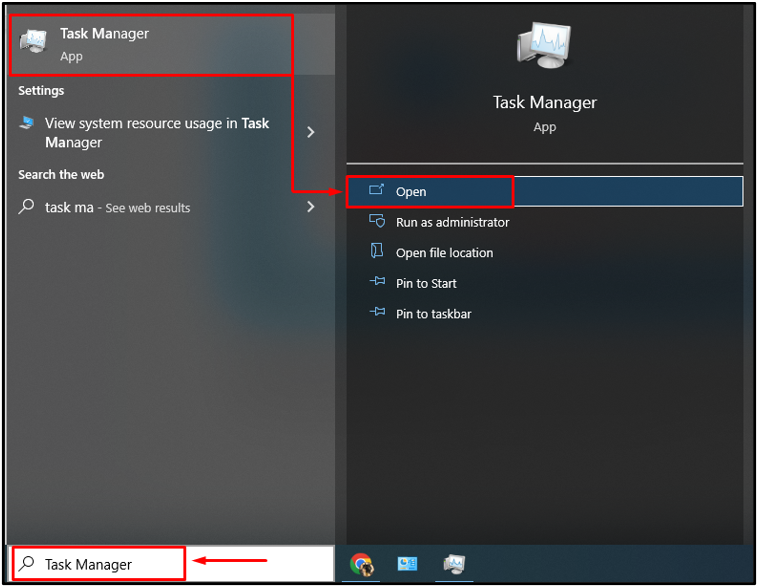
ขั้นตอนที่ 2: ไปที่แท็บรายละเอียด
ย้ายไปที่ “ รายละเอียด ' ส่วน:

ขั้นตอนที่ 3: ตั้งค่าลำดับความสำคัญ
ในการกำหนดลำดับความสำคัญ ให้เลือกกระบวนการที่คุณต้องการ ในกรณีของเราเราได้เลือก“ explorer.exe ”:
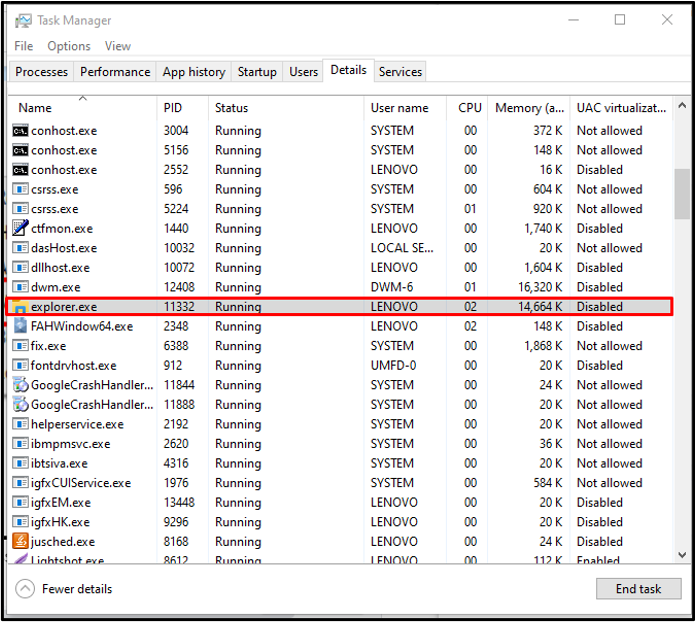
จากนั้นให้คลิกขวาที่กระบวนการที่เลือก เลื่อนเคอร์เซอร์ไปที่ ' กำหนดลำดับความสำคัญ ” และเลือก “ ปกติ ” จากเมนูแบบเลื่อนลง ที่นี่ คุณสามารถกำหนดลำดับความสำคัญของกระบวนการได้ตามความต้องการของคุณ:
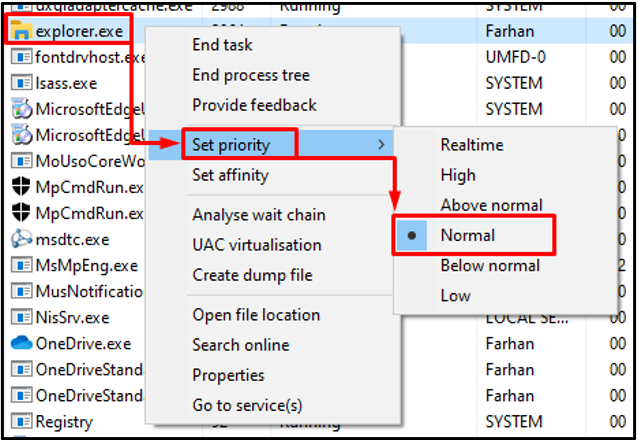
อย่างที่คุณเห็น เราได้กำหนดลำดับความสำคัญของกระบวนการที่เลือกสำเร็จเป็น “ ปกติ ”
บทสรุป
ลำดับความสำคัญของกระบวนการมีหกระดับในตัวจัดการงาน แต่ละระดับกำหนดระดับความสำคัญของแต่ละกระบวนการตามที่ระบบจัดสรรทรัพยากร ระดับความสำคัญสามารถตั้งค่าได้โดยการย้ายไปยังส่วนรายละเอียดในหน้าต่างตัวจัดการงาน จากนั้น คลิกขวาที่กระบวนการใดๆ และเลือกระดับลำดับความสำคัญของกระบวนการ คู่มือนี้มีขั้นตอนต่างๆ ในการตั้งค่าระดับความสำคัญบน Windows